辽师版五年上期信息技术 争做小编辑(二)
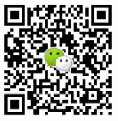
辽师版五年级上期计算机课
第3课 争做小编辑(二)
一、教学目标:
1.学会复制、移动的操作方法;学会查找、替换的操作方法。
1.学会复制、移动的操作方法;学会查找、替换的操作方法。
2、学会剪切、复制和粘贴的操作方法,能运用所学的信息技术只是完成实际问题。
3、激发学生善于思考、团结协作的精神,培养学生积极动脑、动手利用信息技术解决问题的能力,培养学生的观察力和分析能力。
二、教学内容和课时安排:
教学内容:围绕学习复制、移动文字的操作方法,学会查找、替换文字的操作方法展开教学,培养学生树立良好的学习习惯,能运用所学的信息技术知识完成实际问题。
课时安排:建议1课时.
三、 教学重点和难点:
重点:文字的移动和复制;查找、替换文字的操作。
难点:文字复制和粘贴的教学。
四、教学手段:
一套多媒体计算机电子教室演示设备。
五、教学方式:
直观演示法、自我探究法。
六、教学过程 (在演示时,每操作一步,都说出声来):
(一).新课引入
上节课我们学习了文本的选定,选定了文本之后,就可以对它进行复制、删除、移动等处理。本节课我们学习文本的复制。
(二).讲授新课
1、下面我们来学习如何复制一个文本。
复制文本有三种方法可以实现。
第一、二种方法其实也只是一个命令的两种不同启动方式。
(一).新课引入
上节课我们学习了文本的选定,选定了文本之后,就可以对它进行复制、删除、移动等处理。本节课我们学习文本的复制。
(二).讲授新课
1、下面我们来学习如何复制一个文本。
复制文本有三种方法可以实现。
第一、二种方法其实也只是一个命令的两种不同启动方式。
使用工具条中的“复制”按钮
(1).选定要复制的内容;
(2).单击工具条上“复制”按钮;
(3).用鼠标或光标控制键将光标移到要插入的位置;
(4).单击工具条上“粘贴”按钮。
使用编辑菜单进行复制
(1).选定要复制的内容;
(2).单击“编辑”,在弹出菜单中单击“复制或剪切”;
(1).选定要复制的内容;
(2).单击工具条上“复制”按钮;
(3).用鼠标或光标控制键将光标移到要插入的位置;
(4).单击工具条上“粘贴”按钮。
使用编辑菜单进行复制
(1).选定要复制的内容;
(2).单击“编辑”,在弹出菜单中单击“复制或剪切”;
注意:教师要在这里可以结合“动脑筋”讲一下【剪切】和【复制】的区别 。【剪切】和【复制】的区别是前者将删除原文稿选中的文字,而后者是进行复制,不对原文稿进行修改,因此【剪切】有时候可以进行【删除】文字的操作。
(3).用鼠标或光标控制键将光标移到要插入的位置;
(4).单击“编辑”,在弹出菜单中单击“粘贴”按钮。
(3).用鼠标或光标控制键将光标移到要插入的位置;
(4).单击“编辑”,在弹出菜单中单击“粘贴”按钮。
使用鼠标直接拖放复制。
(1).选定要复制的内容;
(2).按住Ctrl键,指向选定内容;
(3).用鼠标将选定内容拖至要复制的位置;
(4).松开鼠标,松开Ctrl键。
(2).按住Ctrl键,指向选定内容;
(3).用鼠标将选定内容拖至要复制的位置;
(4).松开鼠标,松开Ctrl键。
练习:说一说复制有几种方法?
2、查找文字
这一部分是本课的另一个重点。教师先演示,给学生一个整体的认识。然后组织学生上机练习,教师进行个别辅导。学生完成后,可进行提问,让学生说说进行查找的操作过程。要点如下:
(1) 单击【编辑】菜单栏中的【查找】选项,打开“查找和替换”对话框;
(2) 在”查找内容‘栏中输入要查找的文字,单击“查找下一处”按钮,光标即可快熟找到并停留在要查找的文字上。
3、替换文字
在教学之前可以进行说明:查找的目的就是为了进行文稿的修改或替换,引导学生明确什么时候会用到替换文字。学生明确后,教师可以请学生演示替换文字的过程,鼓励学生示范。总结要点:
(1) 单击【编辑】菜单栏中的【查找】选项,打开“查找和替换”对话框;
(2) 单击【替换】选项卡;
(3)、在“查找内容”栏输入需要替换的文字,在“替换为”栏中输入替换的文字,单击【替换】或【全部替换】按钮。
(三)巩固练习。
结合“练技能”进行指导学生练习。
(1) 输入文字并联系复制操作。学生可以进行独立操作,注意教材中的文字颜色、字体、字号,教师也可以进行指导并说明。将诗中“有这样一方沃土‘复制五遍,教学时,应当让学生注意,进行复制之前要先控制好光标的位置。
(2) 输入短文《计算机是怎样处理中文的》,并练习查找和替换操作。查找“计算机”并将它替换为“电脑”。
(四)知识拓展。
结合“博士E-mail”部分,讲解用Word快速移动和复制文字的小技巧,教师可以鼓励学有余力的学生按教材提供的资源进行自学,在交流一下学习的成果。
(五)课堂总结。
1、让学生说说这节课的收获,学到了什么知识?还有什么不明白的,并对自己的学习情况进行一下评价。
2、教师总结本节课的学习情况,多鼓励,并提出要求
 公告:
公告: